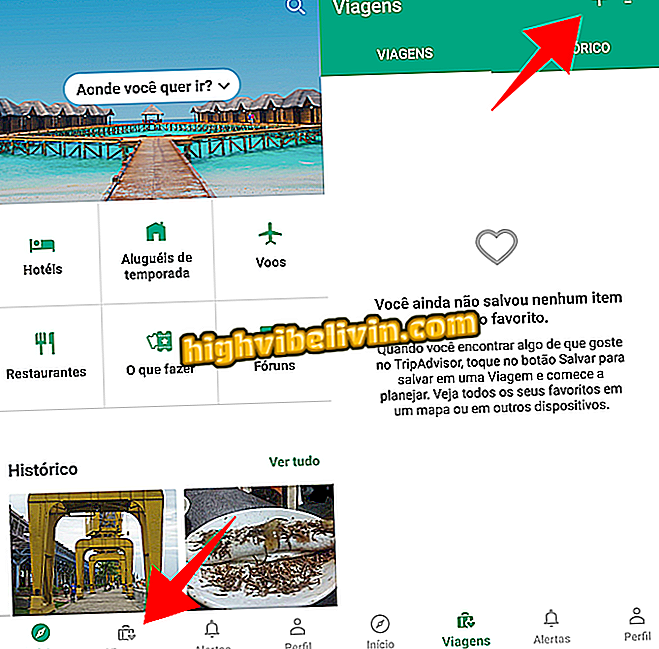Dizüstü bilgisayardan ekran baskısı nasıl çizilir
Dizüstü bilgisayarınızdan birkaç adımda baskı alabilirsiniz. Dizüstü bilgisayarların çoğunda ekran görüntüsü almak için belirli bir kısayol vardır - görüntüler "ekran görüntüsü" veya "yazdırma ekranı" olarak da bilinir. Ancak, cep telefonlarında olanlardan farklı olarak, ekrandaki resimler genellikle bilgisayar tarafından otomatik olarak kaydedilmez, bu da bazı kullanıcıların kafasını karıştırabilir.
Aşağıdaki eğiticide, dizüstü bilgisayarınızın ekranının nasıl yazdırılacağını ve ekran görüntülerinin nasıl kaydedileceğini görün. İşlem bir Asus cihazında yapıldı, ancak adım adım Samsung, Dell, Lenovo ve Vaio gibi diğer Windows cihazlarında da aynı.
Windows 10 Ekim 2018 Güncellemesi PC'den veri silebilir; kaçınmayı biliyor

Windows Dizüstü Bilgisayar Ekranı Nasıl Yazılır
Cep telefonu, TV ve diğer indirimli ürünleri almak ister misiniz? Karşılaştırma bilmek
Adım 1. Herhangi bir baskı yapmadan önce, klavyede ekran görüntüsü almak için kısayolu bulmanız gerekir. Çoğu bilgisayarda, bu anahtar kısaltılmış şekliyle "Print Screen" veya "Prt Sc" olarak tanımlanır.
Ayrıca çoğu bilgisayarda, tuş genellikle klavyenin sağ ucunda veya sayı tuşlarının üstündedir;

Dizüstü bilgisayardan ekran baskısı nasıl çizilir
Adım 2. Şimdi, ekranı çekerken hangi düğmeye basacağınızı zaten bildiğiniz için, yazdırmak istediğiniz içeriğe erişin. Ardından "Print Screen" tuşuna dokunun.
Ekran görüntüsü oluştururken, ekrandaki tüm içeriğin yakalandığını unutmayın; bu nedenle kişisel veya hassas bilgilerinizi açığa çıkarabilecek baskılar almaktan kaçının;

Tüm ekran içeriği yakalanacak, böylece kişisel bilgilerinizi koruyun
Adım 3. Baskı yapıldı, ancak şimdi kaydetmeniz gerekiyor. Bunu yapmak için Başlat Menüsüne gidin ve Paint'i arayın. Sonra aç;

Baskıyı kaydetmek için, önce Paint'i açın.
Adım 4. Boya açıldıktan sonra, "Ctrl" ve "V" tuşlarına aynı anda basarak basitçe baskıyı yapıştırın. Aynı tuş kombinasyonunun ekran görüntülerinizi Microsoft Word, PowerPoint ve WordPad gibi diğer programlara yapıştırmanıza izin verdiğini hatırlatmakta fayda var;
Adım 5. Çekilen görüntü Paint ekranında görüntülenecek ve PC dosyalarına kaydedebilirsiniz. Bununla birlikte, görüntüyü kolay erişilebilir bir yere kaydetmeyi unutmayın;

Resmi Paint sayesinde kolayca erişilebilen bir klasöre kaydedin
Hazır! Önceki adımı tamamladıktan sonra Paint'i kapatmaktan ve ekran görüntüsünüzü paylaşmaktan çekinmeyin.
Otomatik kaydetme ile yazdır
Yukarıda sunulanlardan daha pratik ve daha hızlı bir yöntem tercih eden kullanıcılar için, Windows ekran görüntülerini otomatik olarak kaydedebilir. Bu işlevi nasıl kullanacağınızı adım adım talimatlarla öğrenin:
Adım 1. Yine, yakalamak istediğiniz içeriğe geçin. Ancak bu sefer, aynı anda Windows ve Print Screen tuşlarına basın. Ekranın "yanıp sönmesi" size baskının başarıyla yapıldığını gösterecektir;

Baskının otomatik olarak kaydedilmesi için Windows ve Print Screen tuşlarına birlikte dokunun
Adım 2. Ekrandaki fotoğrafın kaydedildiği konuma erişmek için, başlat menüsünü açın ve "Bilgisayarım" ifadesini arayın. Sonra öğeye tıklayın veya devam etmek için "Enter" tuşuna basın;

Ekran menüsünün kaydedildiği klasörü bulmak için Başlat Menüsünde Bilgisayarım'a gidin.
Adım 3. Son olarak, "Görüntüler" klasörünü ve ardından "Ekran Görüntüleri" öğesini seçin.
Ekranın ", " Görüntüler "içindeHangi bilgisayarı satın almak için? Foruma göz at